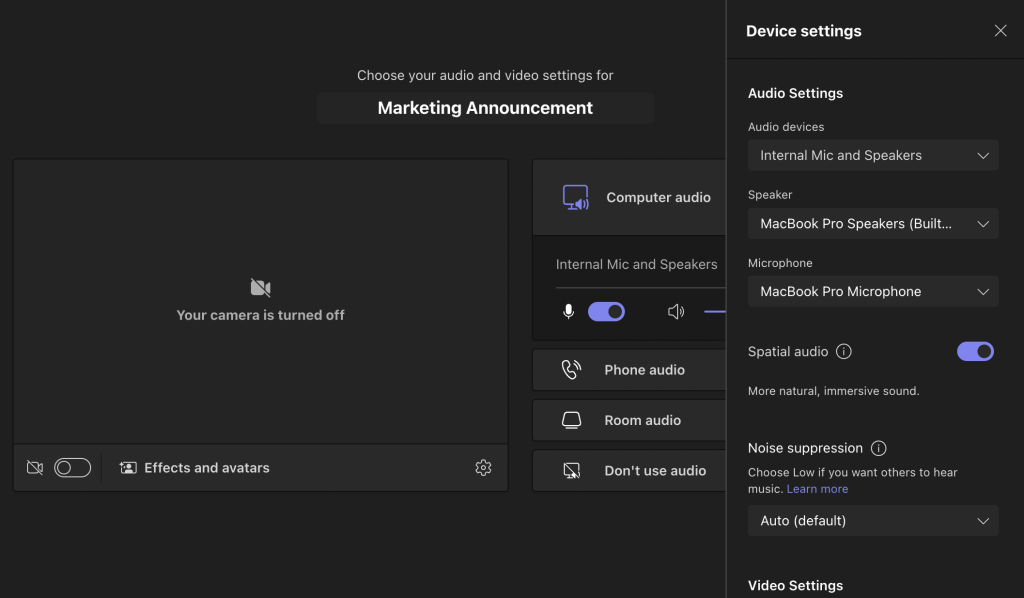- يعتمد الملايين من مستخدمي Microsoft Teams على هذه الأداة لـ مشاركة الملفات مع زملائهم وعملائهم
- يتكامل هذا النظام الأساسي القابل للتخصيص بشكل كبير مع منتجات Office الأخرى ، مما يخلق بيئة إنتاجية مثالية للاجتماعات ومشاركة الملفات
- إذا لم تعد بحاجة إلى ملفات معينة ، يمكنك حذفها. ومع ذلك ، في بعض الأحيان قد يمنعك Microsoft Team من القيام بذلك ولكن في هذا الدليل سنعرض لك كيف يمكنك حل هذه المشكلة
- هذا الدليل جزء من مركز Microsoft Teams الخاص بنا. تحقق من ذلك إذا كنت تريد أن تصبح خبيرًا في Microsoft Teams

سيحافظ هذا البرنامج على تشغيل برامج التشغيل الخاصة بك ، وبالتالي يحميك من أخطاء الكمبيوتر الشائعة وفشل الأجهزة. تحقق من جميع برامج التشغيل الخاصة بك الآن في 3 خطوات سهلة:
- تنزيل DriverFix (ملف تنزيل تم التحقق منه).
- انقر ابدأ المسح للعثور على جميع السائقين الإشكاليين.
- انقر تحديث برامج التشغيل للحصول على إصدارات جديدة وتجنب أعطال النظام.
- تم تنزيل DriverFix بواسطة 0 القراء هذا الشهر.
مشاركة الملفات بتنسيق فرق مايكروسوفت هي إحدى الميزات الرئيسية لهذه الأداة. ومع ذلك ، فإن هذا أيضًا يجلب الكثير من المشكلات. أبلغ العديد من المستخدمين أنه لا يمكنهم حذف الملفات في Teams.
مستخدم واحد قال ما يلي في منتدى Microsoft الرسمي:
هذا فريق جديد تمامًا ولا يوجد فيه سوى شخصين ولا يوجد أي منهما متصل بالإنترنت اليوم. لقد أنشأت العديد من ملفات المساعدة للفريق وكنت بحاجة إلى حذف الملف المسمى Test ، ولا يمكنني ذلك. أريد فقط حذف ملف الاختبار هذا ، ولا يمكنني معرفة كيفية القيام بذلك. مساعدة؟
أيضًا ، أضاف المستخدم أنه حاول حذف هذا الملف من SharePoint ، لكنه تلقى هذه الرسالة: "الملف قيد السحب حاليًا أو مؤمن للتحرير من قبل مستخدم آخر". ومع ذلك ، لا يوجد مستخدمون آخرون وهو غير مفتوح في أي مكان.
لحسن الحظ ، هناك بعض الحلول لهذه المشكلة واليوم سنوضح لك كيفية حذف الملفات في Microsoft Teams.
ماذا تفعل إذا لم تحذف Microsoft Teams ملفات معينة؟
1. انتظر بصبر

إذا تم فتح الملف بواسطة برنامج عميل آخر ، فإن Windows SharePoint Services تضع قفلًا للكتابة على المستند الموجود على الخادم. لذلك ، سوف يستغرق الأمر بعض الوقت قبل انتهاء صلاحية قفل الوقت.
لذلك ، انتظر قليلاً وحاول مرة أخرى لاحقًا لمعرفة ما إذا كانت المشكلة قائمة.
2. جرب متصفحًا مختلفًا

إذا كنت تواجه هذه المشكلة ، فربما يمكنك حلها عن طريق تجربة متصفح مختلف.
متصفح UR هو بديل رائع لـ Google Chrome يعطي الأولوية لأمن المستخدم وخصوصيته.
فيما يتعلق بالخصوصية ، يجب أن تعلم أن متصفح UR لا يرسل بياناتك إلى Google. بالإضافة إلى ذلك ، هناك حماية مضمنة للتتبع والتصيد الاحتيالي ، بالإضافة إلى مانع الإعلانات.
لمزيد من الأمان ، هناك شبكة VPN وماسح ضوئي للبرامج الضارة للملفات التي تم تنزيلها.
يعد UR Browser أفضل بديل لمتصفح Chrome ، وهذا هو السبب
3. امسح ذاكرة التخزين المؤقت وملفات تعريف الارتباط من المتصفح
إذا لم ينجح الحل أعلاه ، فحاول مسح ذاكرة التخزين المؤقت من المتصفح. في Google Chrome ، يمكنك القيام بذلك باتباع الخطوات أدناه.
- انتقل إلى النقاط الرأسية الثلاث من الزاوية العلوية اليمنى من نافذتك.
- يختار أدوات أكثر و محو بيانات التصفح.

- اذهب إلى متقدم واختر كل الوقت.
- افحص ال ملفات تعريف الارتباط وبيانات الموقع الأخرى مربع وانقر فوق امسح البيانات.

4. قم باستعادة نسخة سابقة
- في مكتبة المستندات ، حدد النقاط الثلاث الموجودة بجانب المستند.

- انقر فوق تاريخ النسخة.
- استعادة إلى إصدار سابق.
- تحقق مما إذا كان يمكنك حذف الملف.
استنتاج
تعد مشاركة الملفات في Microsoft Teams أمرًا سهلاً ، ولكن كما نرى جميعًا ، قد يكون حذف المستندات مشكلة. ومع ذلك ، يمكن حل هذه المشكلة في أي وقت من الأوقات بالحلول المذكورة أعلاه.
بدلاً من ذلك ، يمكنك أيضًا الاطلاع على قائمة أفضل البرامج التي يمكنك استخدامها لحذف الملفات العنيدة.
هل أساليبنا تعمل من أجلك؟ لا تخبرنا في قسم التعليقات أدناه!
- قم بتشغيل مكتبة مستندات SharePoint حيث توجد الملفات المعنية
- حدد موقع الملفات أو المجلدات التي تريد حذفها
- انقر بزر الماوس الأيمن فوق الملف أو المجلد المعني وانقر فوق حذف.
- ماذا يحدث عند حذف فريق في Microsoft Teams؟
بمجرد حذف فريق في Microsoft Teams ، يتم حذف جميع البيانات المرتبطة بهذا الفريق أيضًا. يتضمن ذلك القنوات والملفات والمحادثات وجهات الاتصال وما إلى ذلك. مسؤولو Office 365 هم الأشخاص الوحيدون الذين يمكنهم استعادة الفرق المحذوفة بشرط أن يحدث ذلك في غضون 30 يومًا من الحذف.
- كيف يمكنني حذف محادثة في Microsoft Teams؟
حاليًا ، لا يُسمح لمستخدمي Microsoft Teams بحذف المحادثة بأكملها في الدردشات الخاصة. يمكنهم إخفاء المحادثة أو أرشفتها أو حذف الرسائل التي أرسلوها ، ولكن ليس المحادثة بأكملها.
أسئلة مكررة
فيما يلي الخطوات التي يجب اتباعها لحذف الملفات في Microsoft Teams:
- قم بتشغيل مكتبة مستندات SharePoint حيث توجد الملفات المعنية
- حدد موقع الملفات أو المجلدات التي تريد حذفها
- انقر بزر الماوس الأيمن فوق الملف أو المجلد المعني وانقر فوق حذف.
بمجرد حذف فريق في Microsoft Teams ، يتم حذف جميع البيانات المرتبطة بهذا الفريق أيضًا. يتضمن ذلك القنوات والملفات والمحادثات وجهات الاتصال وما إلى ذلك. مسؤولو Office 365 هم الأشخاص الوحيدون الذين يمكنهم استعادة الفرق المحذوفة بشرط أن يحدث ذلك في غضون 30 يومًا من الحذف.
حاليًا ، لا يُسمح لمستخدمي Microsoft Teams بحذف المحادثة بأكملها في الدردشات الخاصة. يمكنهم إخفاء المحادثة أو أرشفتها أو حذف الرسائل التي أرسلوها ، ولكن ليس المحادثة بأكملها.